Hogyan lehet feloldani egy OPPO telefont: 4 gyors módszer jelszó nélkül
Az OPPO telefon tele van biztonsági funkciókkal az adatok és fájlok védelme érdekében. Kényelmes azok számára, akik gyakran felügyelet nélkül hagyják OPPO telefonjukat. A biztonsági funkcióknak köszönhetően illetéktelen személyek nem férhetnek hozzá könnyen az adataikhoz. Azonban a több jelszó miatt, amelyeket az embereknek meg kell jegyezniük, véletlenül elfelejthetnek néhányat. Ez magában foglalja az OPPO zárolási képernyő jelszavát is.
Hogyan lehet feloldani az OPPO telefont jelszó nélkülSzerencsére a bejegyzésben ismertetett négy módszer segíthet az OPPO telefon jelszó nélküli feloldásában. Ezek közé tartozik egy harmadik féltől származó eszköz, beépített funkciók és egyéb szolgáltatások. Kérjük, görgessen lejjebb, hogy megismerje ezeket az eljárásokat.

Ebben a cikkben:
1. rész: Hogyan lehet feloldani az OPPO telefont jelszó nélkül
Néha nehéz eldönteni, hogy melyik eszközt vagy funkciót használd az OPPO telefon jelszó nélküli feloldásához. Javasoljuk, hogy imyPass AnyPassGo Neked! Ez egy teljes OPPO feloldó eszköz, mivel a legtöbb korábbi és legújabb verziót támogatja. Az OPPO mellett ez az eszköz más híres Android telefonmárkákat is támogat. Ilyen például a Vivo, Xiaomi, Huawei, Samsung, OnePlus, LG és még sok más.
Az eszköz kezelőfelülete egyszerű. Ez azt jelenti, hogy nem kell megismerkedned egy bonyolult felülettel, ami a kezdők számára is kényelmes. Kérjük, kövesd az alábbi lépéseket, hogy megtudd, hogyan oldja fel ez az eszköz az OPPO telefonodat jelszó nélkül.
Győződjön meg róla, hogy a számítógépén elegendő hely van az eszköz tárolásához. Ezután töltse le a fő webhelyről, amelyet kínál. Állítsa be, telepítse és indítsa el. imyPass AnyPassGo utána.
A rendszer arra a képernyőre fogja irányítani, ahol az eszköz két fő funkciója látható. Kattintson a Távolítsa el a képernyő jelszavát gombra a bal felső sarokban. Ezután várjon, amíg a felület megváltozik.
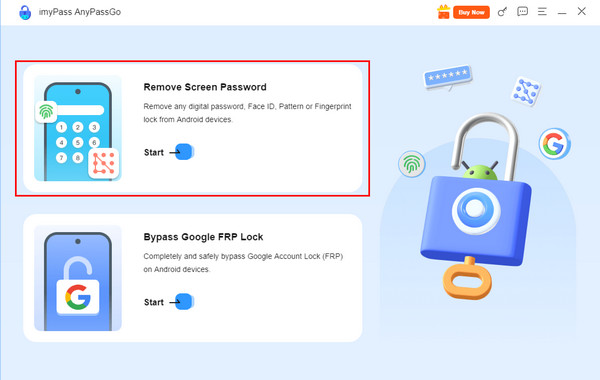
Több támogatott Android telefonmárka is megjelenik a képernyőn. Kattintson a OPPO gombra a fő felület tetején.
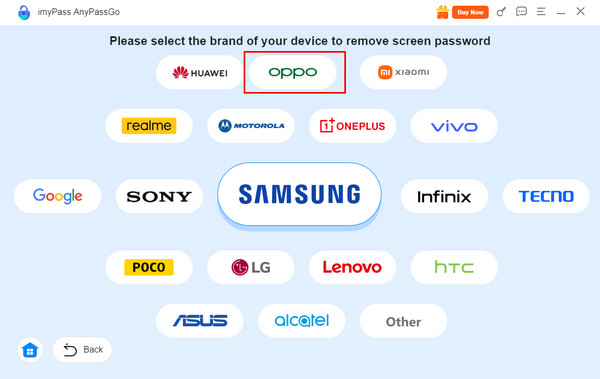
Kérlek, szerezz egy USB kábelt. Ezután fogd meg az OPPO telefonodat, és csatlakoztasd ahhoz a számítógéphez, amelyre az eszköz telepítve van. Ezután kattints a Eltávolítás most gombra a jobb oldalon. Folytassa a zárolási képernyő eltávolítását, amíg be nem fejeződik.
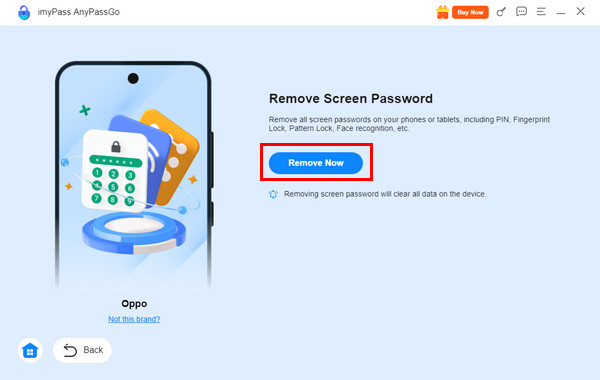
2. rész: Az OPPO telefon feloldása segélyhívással
A segélyhívás funkció egy olyan módszer, amely segítségével Feloldja az Android telefon PIN-kódját, minta és jelszó, beleértve az OPPO-t is. Ez a módszer azonban csak az OPPO korábbi verzióiban érhető el. A legújabb verziókhoz nem fér hozzá a zárolási képernyő widgetek vagy funkciók cseréje miatt. Ehhez a módszerhez Google-fiók vagy biztonsági Q szükséges.
Továbbá ez az eljárás nem garantálja a 100% sikerességi arányát, ellentétben az előző eszközzel. Hogyan lehet feloldani az OPPO telefont a Segélyhívás segítségével? Az alábbi lépések végigvezetnek a folyamaton.
Nyisd ki az OPPO telefonodat, és írj be egy rossz jelszót egymás után, amíg a Elfelejtett PIN-kód/jelszó/minta? felirat látható a jobb alsó sarokban, majd koppintson rá. Koppintson a Következő gombot, és a Képernyő feloldása képernyő fog megjelenni.
Megjelenik a két lehetőség. Kérjük, koppintson a Válaszolj a kérdésre vagy Adja meg a Google Fiók adatait gombra. Ezután koppintson a Következő gombra a jobb alsó sarokban, és kövesse a képernyőn megjelenő utasításokat a feloldási folyamat befejezéséhez.
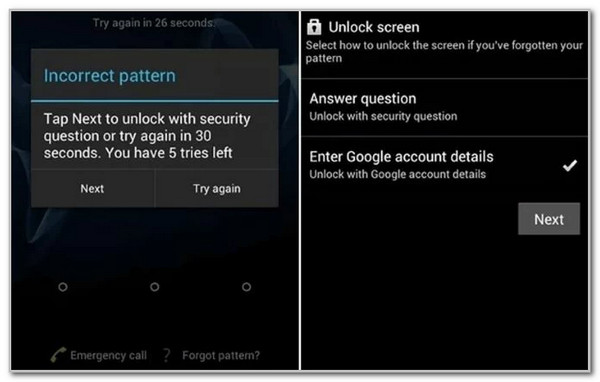
3. rész: Az OPPO telefon feloldása mérnöki móddal
Az OPPO mérnöki módja a legjobb alternatíva a feloldáshoz, ha a hozzárendelt Google-fiók ismeretlen. Ez a mód egy titkos kódot használ a hozzáféréshez. különböző Android telefon képernyőzárak feloldása típusok. Azonban alacsony a sikerességi aránya az OPPO telefon feloldásának. Ráadásul a bonyolult eljárás miatt szakmai készségeket igényel.
Hogyan lehet feloldani egy OPPO telefont mérnöki móddalAz eljárás részletes lépéseit az alábbiakban találja.
Nyisd meg az OPPO telefont, és koppints a Vészhívás gombra. Ezután írja be a *#899# kódot, és a rendszer automatikusan tárcsázza. A mérnöki mód ezután aktiválódik.
Válassza ki Manuális teszt és érintse meg a Olvasás visszaállítása befejeződött jelző gombot. Látni fogja Kulcs állapota és térjen vissza az előző művelethez. Az OPPO telefon ezt követően feloldásra kerül.
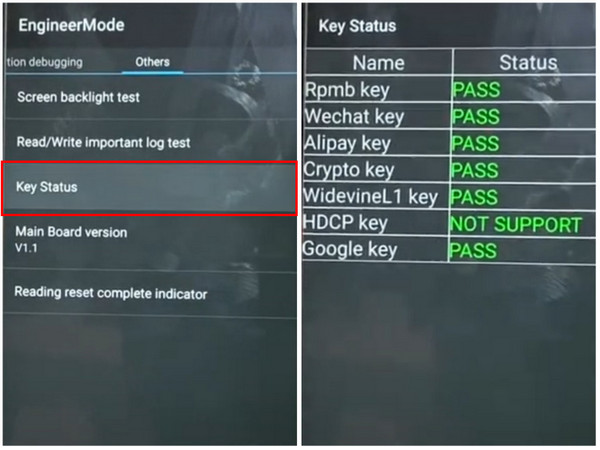
4. rész: Az OPPO telefon feloldása a Google Eszközkeresés segítségével
A Google az elsődleges szolgáltatás, amely ingyenes funkciókat és eszközöket kínál OPPO telefonokhoz és más Android telefonmárkákhoz. A Google a Find My Device vagy a Find Hub szolgáltatást kínálja, amely segít megtalálni az elveszett OPPO telefont. Ez az ingyenes szolgáltatás további funkciókat is kínál, többek között az OPPO telefon törlését a zárolási képernyő jelszavának eltávolításához.
Az OPPO telefon feloldása után azonban ismernie kell a társított Google-fiókot. Ez az eljárás eltávolítja a zárolási képernyő jelszavát, de a Google FRP-zárat nem. Kérjük, hajtsa végre az alábbi lépéseket az OPPO telefon feloldásához a Google Eszköz keresése vagy a Find Hub segítségével.
Nyissa meg az ehhez az eljáráshoz használni kívánt eszközt. Ez lehet számítógép vagy mobiltelefon. Ezután keresse meg a fő weboldalt. Hub keresése vagy Készülékem kereséseEzután jelentkezz be abba a Google-fiókba, amelyik ahhoz az OPPO telefonhoz van társítva, amelyet fel szeretnél oldani.
Látni fogja a Google-fiókjához társított Android-telefonok listáját. Válassza ki az OPPO-telefonja nevét, hogy megtekinthesse a használható funkciókat. Válassza ki a Gyári visszaállítású eszköz gomb az OPPO telefon alatt.
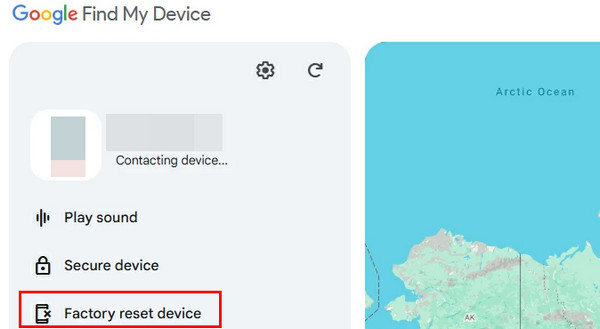
Megjelenik egy kis ablak, amely emlékezteti az eljárás eredményére. Kérjük, válassza ki a Visszaállítás gombra a jobb alsó sarokban. A rendszer még egyszer megkérdezi, és csak a gombra kell koppintania. Törli gombra a folyamat megerősítéséhez.
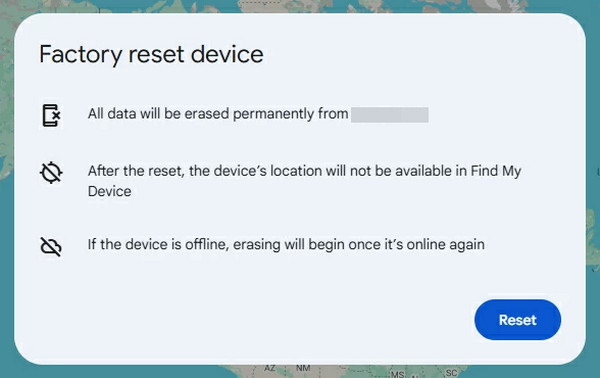
Feloldható az OPPO telefon jelszava gyári visszaállítás nélkül?
A korábbi módszerek többsége gyári beállítások visszaállításával oldotta fel az OPPO telefont. Ezek az eljárások valóban feloldják az OPPO telefont, de törlik a benne található tartalmat és beállításokat. Felmerülhet a kérdés: Hogyan lehet feloldani egy Android telefon jelszavát gyári beállítások visszaállítása nélkül? Ez a technika csak az OPPO korábbi verzióira vonatkozik. Ennek az az oka, hogy az OPPO legújabb verzióin vagy modelljein a gyári beállítások visszaállítása az elsődleges módja a zárolási képernyő jelszó nélküli feloldásnak. Az OPPO telefon gyári beállítások visszaállítás nélküli feloldásának egyetlen módja a megfelelő zárolási képernyő jelszó használata.
Következtetés
Ez a cikk arra összpontosít, hogy útmutatást adjon olvasóinak hogyan lehet feloldani az OPPO-t a zárolási képernyő jelszava nélkül. A legtöbb módszer törli a benne található tartalmat és beállításokat, néhány pedig nem. Fel fogod fedezni, hogy imyPass AnyPassGo ebben a bejegyzésben harmadik féltől származó eszközként, amely képes eltávolítani többféle képernyőzár-típust az OPPO telefonodon, beleértve a PIN-kódot, a mintát, a numerikus, az alfanumerikus és egyebeket. Mire vársz? Oldd fel most az OPPO telefonodat, hogy visszanyerd a hozzáférést az adataidhoz!
Forró megoldások
-
Oldja fel az Androidot
- Hogyan tudhatja meg, hogy telefonja fel van oldva
- Nyissa fel a Samsung telefon képernyőjét jelszó nélkül
- Oldja fel a Pattern Lock zárolását Android-eszközön
- A közvetlen feloldások áttekintése
- A OnePlus telefon feloldása
- Oldja fel az OEM zárolását, és javítsa ki a szürke színű OEM-feloldást
- Hogyan lehet feloldani egy Sprint telefont
-
Az iOS feloldása
-
Jelszó tippek
-
iOS tippek

